鼠标不能选中文本
- 格式:doc
- 大小:12.79 KB
- 文档页数:2

Word中如何进行文本复制和剪切文本的复制和剪切是我们在使用Word处理文件过程中经常要进行的操作。
它们可以帮助我们快速获取和调整文本内容,提高工作效率。
本文将介绍如何在Word中进行文本的复制和剪切。
一、复制文本在Word中,复制文本的操作非常简单。
请按照以下步骤进行:1. 选择要复制的文本首先,使用鼠标将要复制的文本选中。
选中文本的方法可以是拖动光标选择,也可以是按住Shift键再用方向键选择。
2. 复制文本选择完文本后,按下Ctrl键并保持不放,再按下C键。
或者点击鼠标右键,在弹出的菜单中选择“复制”。
3. 粘贴文本将复制的文本粘贴到其他位置。
鼠标单击要粘贴的位置,然后按下Ctrl键并保持不放,再按下V键。
或者点击鼠标右键,在弹出的菜单中选择“粘贴”。
二、剪切文本与复制文本相比,剪切文本是将选中的文本从原位置移动到其他位置。
以下是剪切文本的操作步骤:1. 选择要剪切的文本通过鼠标将要剪切的文本选中。
选中文本的方法与复制文本的步骤一相同。
2. 剪切文本选择完文本后,按下Ctrl和X键。
或者点击鼠标右键,在弹出的菜单中选择“剪切”。
3. 粘贴文本将剪切的文本粘贴到其他位置。
如前所述,可以按下Ctrl和V键,或者点击鼠标右键选择“粘贴”。
三、剪贴板的使用在Word中,还可以通过剪贴板来管理复制和剪切的文本。
剪贴板是一个临时存储复制和剪切文本的工具,可以让我们在同一文档中多次复制或剪切不同的文本,并在需要的时候选择性地粘贴。
1. 复制和剪切多个文本在进行复制或剪切操作时,我们可以依次选中多个文本段落。
例如,选中第一个文本,按下Ctrl和C键进行复制;然后选中第二个文本,按下Ctrl和X键进行剪切。
这些文本将被存储在剪贴板中,可以在任意时间粘贴。
2. 粘贴剪贴板的内容Word中的剪贴板窗格位于页面的左侧,我们可以将其展开以查看其中的内容。
要粘贴剪贴板中的文本,只需将光标移动到要粘贴的位置,然后单击剪贴板中的内容即可。

怎样用鼠标选取文本
(1)从文档中要选取内容的开始位置拖动鼠标到终止位置,起始位置和终止位置之间的文本即被选中。
(2)将光标定位到要选取文本的起始位置,然后按下“shift”键,移动鼠标到终止位置点击鼠标左键,起始位置和终止位置之间的文本即被选中。
(3)在词组中间双击鼠标左键,即可将该词组选中。
(4)将鼠标指针移到行左侧,当指针形状变为斜箭头时,单击鼠标左键,可选中该行。
(5)按下“ctrl”键后,用鼠标单击句中的任一位置,可以选中该句文本。
(6)将鼠标移动到行左侧,当指针形状变为斜箭头时,双击鼠标左键,可以将该行所在段落全部选中。
(7)将鼠标指针移到行左侧,当指针形状变为斜箭头时,向上或向下拖动鼠标,可以选中连续的多行。
(8)将鼠标指针移到行左侧,当指针形状变为斜箭头时,三击鼠标左键,可选中整篇文档。
(9)拖动鼠标选中部分文本后,按下“ctrl”键,然后可以选取文档中的其它不连续的文本。
(10)按下“alt”键后,可以拖动鼠标纵向选择文本。
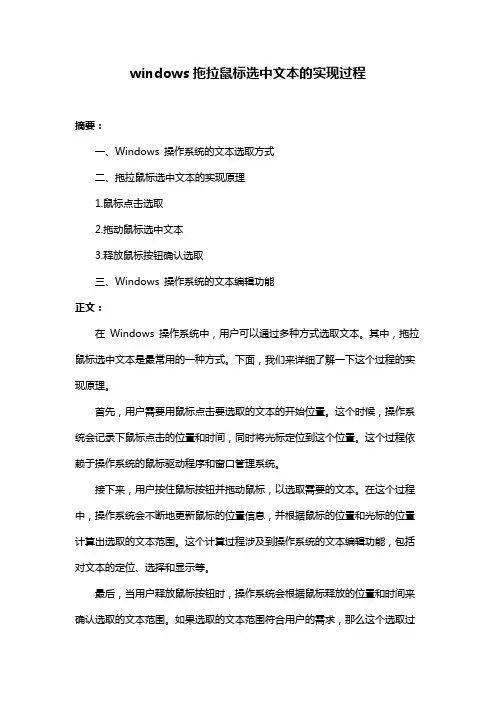
windows拖拉鼠标选中文本的实现过程
摘要:
一、Windows 操作系统的文本选取方式
二、拖拉鼠标选中文本的实现原理
1.鼠标点击选取
2.拖动鼠标选中文本
3.释放鼠标按钮确认选取
三、Windows 操作系统的文本编辑功能
正文:
在Windows 操作系统中,用户可以通过多种方式选取文本。
其中,拖拉鼠标选中文本是最常用的一种方式。
下面,我们来详细了解一下这个过程的实现原理。
首先,用户需要用鼠标点击要选取的文本的开始位置。
这个时候,操作系统会记录下鼠标点击的位置和时间,同时将光标定位到这个位置。
这个过程依赖于操作系统的鼠标驱动程序和窗口管理系统。
接下来,用户按住鼠标按钮并拖动鼠标,以选取需要的文本。
在这个过程中,操作系统会不断地更新鼠标的位置信息,并根据鼠标的位置和光标的位置计算出选取的文本范围。
这个计算过程涉及到操作系统的文本编辑功能,包括对文本的定位、选择和显示等。
最后,当用户释放鼠标按钮时,操作系统会根据鼠标释放的位置和时间来确认选取的文本范围。
如果选取的文本范围符合用户的需求,那么这个选取过
程就完成了。
如果用户需要调整选取范围,那么可以再次进行拖动鼠标的操作。
总的来说,Windows 操作系统通过拖拉鼠标选中文本的方式,为用户提供了方便快捷的文本选取功能。
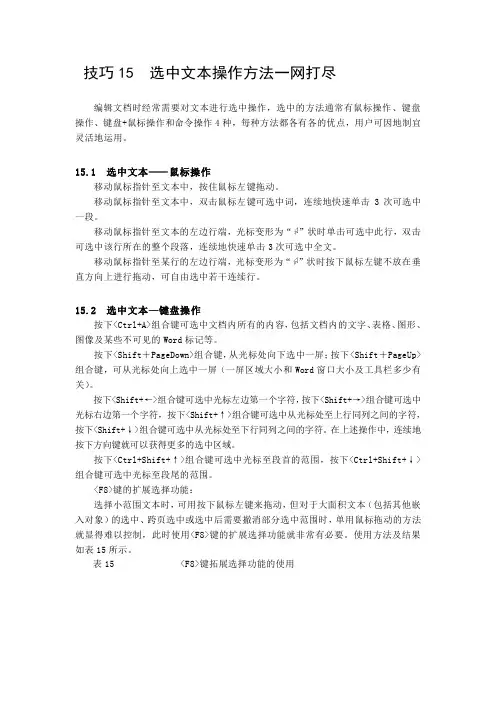
技巧15 选中文本操作方法一网打尽编辑文档时经常需要对文本进行选中操作,选中的方法通常有鼠标操作、键盘操作、键盘+鼠标操作和命令操作4种,每种方法都各有各的优点,用户可因地制宜灵活地运用。
15.1 选中文本—鼠标操作移动鼠标指针至文本中,按住鼠标左键拖动。
移动鼠标指针至文本中,双击鼠标左键可选中词,连续地快速单击3次可选中一段。
移动鼠标指针至文本的左边行端,光标变形为“”状时单击可选中此行,双击可选中该行所在的整个段落,连续地快速单击3次可选中全文。
移动鼠标指针至某行的左边行端,光标变形为“”状时按下鼠标左键不放在垂直方向上进行拖动,可自由选中若干连续行。
15.2 选中文本—键盘操作按下<Ctrl+A>组合键可选中文档内所有的内容,包括文档内的文字、表格、图形、图像及某些不可见的Word标记等。
按下<Shift+PageDown>组合键,从光标处向下选中一屏;按下<Shift+PageUp>组合键,可从光标处向上选中一屏(一屏区域大小和Word窗口大小及工具栏多少有关)。
按下<Shift+←>组合键可选中光标左边第一个字符,按下<Shift+→>组合键可选中光标右边第一个字符,按下<Shift+↑>组合键可选中从光标处至上行同列之间的字符,按下<Shift+↓>组合键可选中从光标处至下行同列之间的字符。
在上述操作中,连续地按下方向键就可以获得更多的选中区域。
按下<Ctrl+Shift+↑>组合键可选中光标至段首的范围,按下<Ctrl+Shift+↓>组合键可选中光标至段尾的范围。
<F8>键的扩展选择功能:选择小范围文本时,可用按下鼠标左键来拖动,但对于大面积文本(包括其他嵌入对象)的选中、跨页选中或选中后需要撤消部分选中范围时,单用鼠标拖动的方法就显得难以控制,此时使用<F8>键的扩展选择功能就非常有必要。
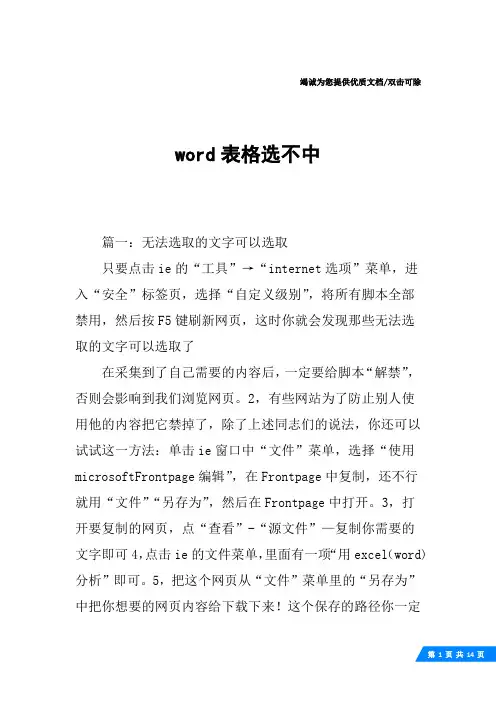
竭诚为您提供优质文档/双击可除word表格选不中篇一:无法选取的文字可以选取只要点击ie的“工具”→“internet选项”菜单,进入“安全”标签页,选择“自定义级别”,将所有脚本全部禁用,然后按F5键刷新网页,这时你就会发现那些无法选取的文字可以选取了在采集到了自己需要的内容后,一定要给脚本“解禁”,否则会影响到我们浏览网页。
2,有些网站为了防止别人使用他的内容把它禁掉了,除了上述同志们的说法,你还可以试试这一方法:单击ie窗口中“文件”菜单,选择“使用microsoftFrontpage编辑”,在Frontpage中复制,还不行就用“文件”“另存为”,然后在Frontpage中打开。
3,打开要复制的网页,点“查看”-“源文件”—复制你需要的文字即可4,点击ie的文件菜单,里面有一项“用excel(word)分析”即可。
5,把这个网页从“文件”菜单里的“另存为”中把你想要的网页内容给下载下来!这个保存的路径你一定要清楚,不然你忘了,没有办法找到的啊,找到合适的路径你就下载下来。
下载之后你用woRd打开就行了啊,一般的只要要在woRd可以打开看到的就可以复制,排版了!6,现在市面有很多电子档的说明书加了锁,有时想把其中的文字复制下来供自己参考,但很多人可能会发现用鼠标选选不中文字,右击不出现菜单,按下ctrl+c键也无效。
这时,怎么办呢?帮你搞定!首先保证你打开着不能复制文字的电子书的情况下(如图1)图1打开一本电子书然后打开一个word文档。
将你的鼠标放在此电子书文本的右下方,按住“Shift”单机鼠标右键,再点击鼠标左键就会出现(如用上文方法选中文字接下来是最简单的一步了!在选中的文本上方点住鼠标左键,将其拖拽到word文档中,OK搞定了(如将其拖拽到word文档我们来了解一下为什么不能被复制。
当前很多网页制做者都不想让自己网页中的内容直接就让人给复制去,有的是为了版权、有的是为了让人再回来看这段文字,提高他的访问量等等,具体原因我也说不清的啦^_^。
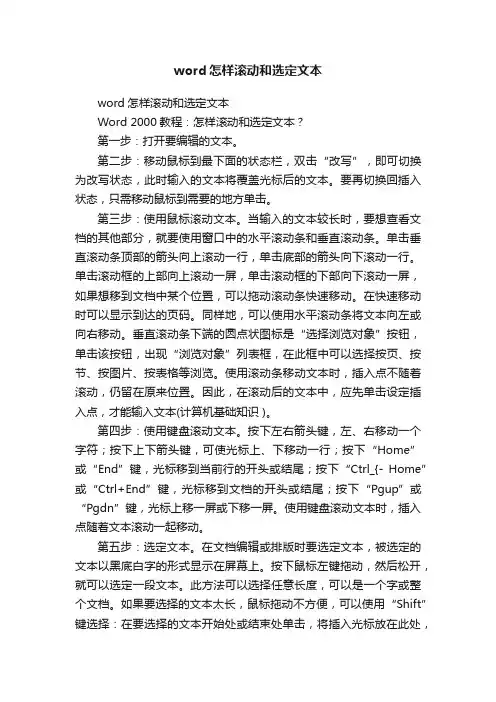
word怎样滚动和选定文本word怎样滚动和选定文本Word 2000教程:怎样滚动和选定文本?第一步:打开要编辑的文本。
第二步:移动鼠标到最下面的状态栏,双击“改写”,即可切换为改写状态,此时输入的文本将覆盖光标后的文本。
要再切换回插入状态,只需移动鼠标到需要的地方单击。
第三步:使用鼠标滚动文本。
当输入的文本较长时,要想查看文档的其他部分,就要使用窗口中的水平滚动条和垂直滚动条。
单击垂直滚动条顶部的箭头向上滚动一行,单击底部的箭头向下滚动一行。
单击滚动框的上部向上滚动一屏,单击滚动框的下部向下滚动一屏,如果想移到文档中某个位置,可以拖动滚动条快速移动。
在快速移动时可以显示到达的页码。
同样地,可以使用水平滚动条将文本向左或向右移动。
垂直滚动条下端的圆点状图标是“选择浏览对象”按钮,单击该按钮,出现“浏览对象”列表框,在此框中可以选择按页、按节、按图片、按表格等浏览。
使用滚动条移动文本时,插入点不随着滚动,仍留在原来位置。
因此,在滚动后的文本中,应先单击设定插入点,才能输入文本(计算机基础知识 )。
第四步:使用键盘滚动文本。
按下左右箭头键,左、右移动一个字符;按下上下箭头键,可使光标上、下移动一行;按下“Home”或“End”键,光标移到当前行的开头或结尾;按下“Ctrl_{- Home”或“Ctrl+End”键,光标移到文档的开头或结尾;按下“Pgup”或“Pgdn”键,光标上移一屏或下移一屏。
使用键盘滚动文本时,插入点随着文本滚动一起移动。
第五步:选定文本。
在文档编辑或排版时要选定文本,被选定的文本以黑底白字的形式显示在屏幕上。
按下鼠标左键拖动,然后松开,就可以选定一段文本。
此方法可以选择任意长度,可以是一个字或整个文档。
如果要选择的文本太长,鼠标拖动不方便,可以使用“Shift”键选择:在要选择的文本开始处或结束处单击,将插入光标放在此处,再将鼠标移到文本结束处或开始处,按住“Shift”键再单击即可。
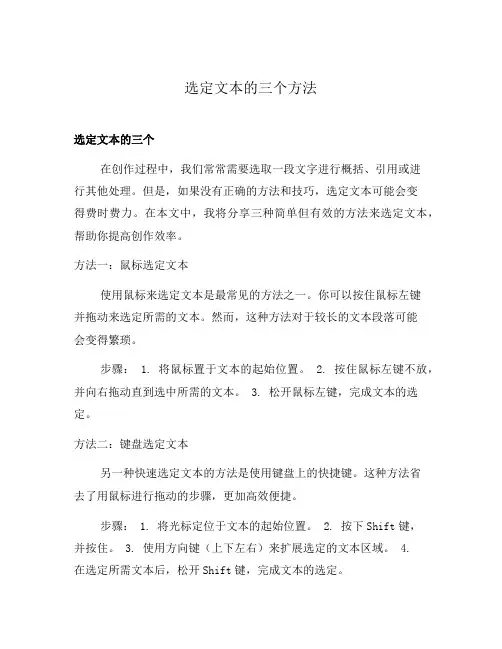
选定文本的三个方法选定文本的三个在创作过程中,我们常常需要选取一段文字进行概括、引用或进行其他处理。
但是,如果没有正确的方法和技巧,选定文本可能会变得费时费力。
在本文中,我将分享三种简单但有效的方法来选定文本,帮助你提高创作效率。
方法一:鼠标选定文本使用鼠标来选定文本是最常见的方法之一。
你可以按住鼠标左键并拖动来选定所需的文本。
然而,这种方法对于较长的文本段落可能会变得繁琐。
步骤: 1. 将鼠标置于文本的起始位置。
2. 按住鼠标左键不放,并向右拖动直到选中所需的文本。
3. 松开鼠标左键,完成文本的选定。
方法二:键盘选定文本另一种快速选定文本的方法是使用键盘上的快捷键。
这种方法省去了用鼠标进行拖动的步骤,更加高效便捷。
步骤: 1. 将光标定位于文本的起始位置。
2. 按下Shift键,并按住。
3. 使用方向键(上下左右)来扩展选定的文本区域。
4.在选定所需文本后,松开Shift键,完成文本的选定。
方法三:使用编辑器或应用程序提供的功能许多文本编辑器和应用程序都提供了专门的功能来帮助用户选定文本。
这些功能可以根据特定的规则或方式帮助用户快速选定所需文本。
示例:•在Microsoft Word中,可以使用”查找”和”替换”功能来选定特定的文本模式。
•在Visual Studio Code等代码编辑器中,可以使用”选择所有匹配项”功能来选定所有匹配特定模式的文本。
以上这些方法只是选定文本的冰山一角。
在实际应用中,根据个人习惯和所使用的工具,还可以有更多的方法来选定文本。
最重要的是,选择一种简单易行又高效的方式,将有助于提升你的工作效率和创作能力。
希望本文介绍的方法对你有所帮助,让选定文本不再是一项棘手的任务!。

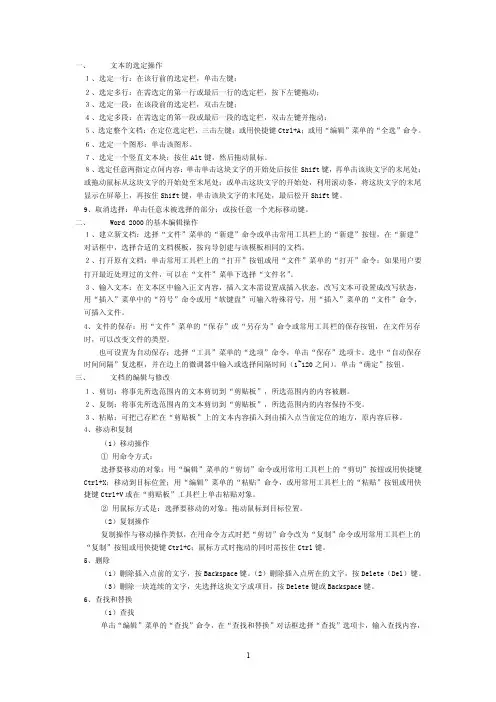
一、文本的选定操作1、选定一行:在该行前的选定栏,单击左键;2、选定多行:在需选定的第一行或最后一行的选定栏,按下左键拖动;3、选定一段:在该段前的选定栏,双击左键;4、选定多段:在需选定的第一段或最后一段的选定栏,双击左键并拖动;5、选定整个文档:在定位选定栏,三击左键;或用快捷键Ctrl+A;或用“编辑”菜单的“全选”命令。
6、选定一个图形:单击该图形。
7、选定一个竖直文本块:按住Alt键,然后拖动鼠标。
8、选定任意两指定点间内容:单击单击这块文字的开始处后按住Shift键,再单击该块文字的末尾处;或拖动鼠标从这块文字的开始处至末尾处;或单击这块文字的开始处,利用滚动条,将这块文字的末尾显示在屏幕上,再按住Shift键,单击该块文字的末尾处,最后松开Shift键。
9、取消选择:单击任意未被选择的部分;或按任意一个光标移动键。
二、Word 2000的基本编辑操作1、建立新文档:选择“文件”菜单的“新建”命令或单击常用工具栏上的“新建”按钮,在“新建”对话框中,选择合适的文档模板,按向导创建与该模板相同的文档。
2、打开原有文档:单击常用工具栏上的“打开”按钮或用“文件”菜单的“打开”命令;如果用户要打开最近处理过的文件,可以在“文件”菜单下选择“文件名”。
3、输入文本:在文本区中输入正文内容,插入文本需设置成插入状态,改写文本可设置成改写状态,用“插入”菜单中的“符号”命令或用“软键盘”可输入特殊符号,用“插入”菜单的“文件”命令,可插入文件。
4、文件的保存:用“文件”菜单的“保存”或“另存为”命令或常用工具栏的保存按钮,在文件另存时,可以改变文件的类型。
也可设置为自动保存:选择“工具”菜单的“选项”命令,单击“保存”选项卡。
选中“自动保存时间间隔”复选框,并在边上的微调器中输入或选择间隔时间(1~120之间)。
单击“确定”按钮。
三、文档的编辑与修改1、剪切:将事先所选范围内的文本剪切到“剪贴板”,所选范围内的内容被删。
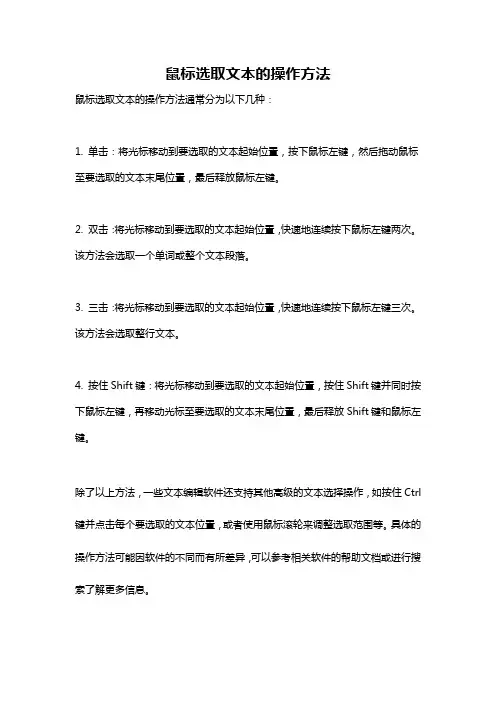
鼠标选取文本的操作方法
鼠标选取文本的操作方法通常分为以下几种:
1. 单击:将光标移动到要选取的文本起始位置,按下鼠标左键,然后拖动鼠标至要选取的文本末尾位置,最后释放鼠标左键。
2. 双击:将光标移动到要选取的文本起始位置,快速地连续按下鼠标左键两次。
该方法会选取一个单词或整个文本段落。
3. 三击:将光标移动到要选取的文本起始位置,快速地连续按下鼠标左键三次。
该方法会选取整行文本。
4. 按住Shift键:将光标移动到要选取的文本起始位置,按住Shift键并同时按下鼠标左键,再移动光标至要选取的文本末尾位置,最后释放Shift键和鼠标左键。
除了以上方法,一些文本编辑软件还支持其他高级的文本选择操作,如按住Ctrl 键并点击每个要选取的文本位置,或者使用鼠标滚轮来调整选取范围等。
具体的操作方法可能因软件的不同而有所差异,可以参考相关软件的帮助文档或进行搜索了解更多信息。
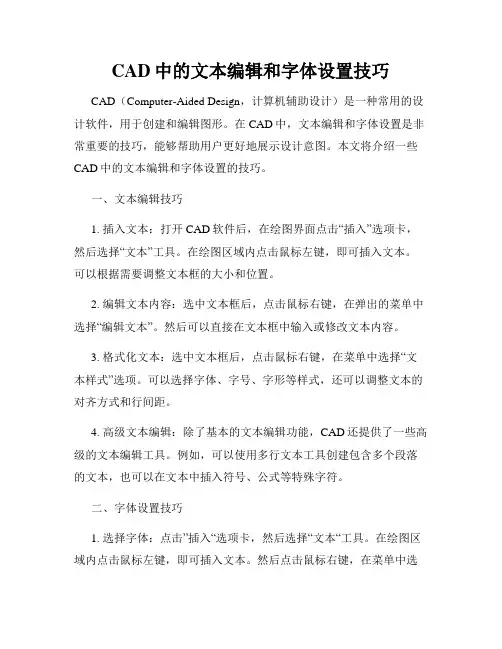
CAD中的文本编辑和字体设置技巧CAD(Computer-Aided Design,计算机辅助设计)是一种常用的设计软件,用于创建和编辑图形。
在CAD中,文本编辑和字体设置是非常重要的技巧,能够帮助用户更好地展示设计意图。
本文将介绍一些CAD中的文本编辑和字体设置的技巧。
一、文本编辑技巧1. 插入文本:打开CAD软件后,在绘图界面点击“插入”选项卡,然后选择“文本”工具。
在绘图区域内点击鼠标左键,即可插入文本。
可以根据需要调整文本框的大小和位置。
2. 编辑文本内容:选中文本框后,点击鼠标右键,在弹出的菜单中选择“编辑文本”。
然后可以直接在文本框中输入或修改文本内容。
3. 格式化文本:选中文本框后,点击鼠标右键,在菜单中选择“文本样式”选项。
可以选择字体、字号、字形等样式,还可以调整文本的对齐方式和行间距。
4. 高级文本编辑:除了基本的文本编辑功能,CAD还提供了一些高级的文本编辑工具。
例如,可以使用多行文本工具创建包含多个段落的文本,也可以在文本中插入符号、公式等特殊字符。
二、字体设置技巧1. 选择字体:点击”插入“选项卡,然后选择“文本“工具。
在绘图区域内点击鼠标左键,即可插入文本。
然后点击鼠标右键,在菜单中选择”字体“选项。
选择合适的字体,比如常用的宋体、微软雅黑、Arial 等。
2. 设置字号:在选择字体的菜单中,可以选择合适的字号。
字号越大,字体越大,反之,则越小。
根据设计需要选择合适的字号。
3. 调整字形:在选择字体的菜单中,可以选择合适的字形。
CAD提供了各种字形样式,如正常、加粗、斜体、下划线等。
可以根据设计需求选择合适的字形。
4. 自定义字体:如果CAD提供的字体不满足设计需求,用户还可以导入自定义字体。
点击”插入“选项卡,然后选择“文本“工具。
在绘图区域内点击鼠标左键,在弹出的菜单中选择”导入字体“选项。
然后选择所需的字体文件进行导入。
总结:CAD中的文本编辑和字体设置是非常重要的技巧,能够帮助用户更好地展示设计意图。
纵向选择一块文本区域的最快捷操作方法一、概述在日常使用电脑时,我们经常需要对文本进行选择、复制、粘贴等操作。
而纵向选择一块文本区域,是指在一个文本区域中按列选择文本,这种操作在处理代码或表格等特定的文本格式时非常常见。
那么,如何才能快速地进行纵向选择呢?二、使用快捷键进行纵向选择1. 使用Alt键进行纵向选择在大多数文本编辑器和办公软件中,利用Alt键可以实现纵向选择文本。
只需要按住Alt键,然后用鼠标左键在文本区域中拖动,即可进行纵向选择。
2. 使用鼠标中键进行纵向选择在一些文本编辑器中,还可以直接使用鼠标中键进行纵向选择。
只需按住鼠标中键,然后在文本区域中拖动,即可进行快速的纵向选择操作。
3. 使用快捷键组合进行纵向选择有些高级文本编辑器甚至可以通过快捷键组合实现纵向选择操作。
比如在Sublime Text中,可以使用Ctrl+鼠标左键进行纵向选择;在Visual Studio Code中,可以使用Ctrl+Alt+鼠标左键进行纵向选择。
三、其他方法除了以上提到的快捷键操作外,还有一些其他方法可以实现纵向选择文本的操作,比如使用插件或宏。
在一些特定的开发环境中,可能会有专门的插件或宏可以实现更快捷的纵向选择操作。
四、总结在日常使用电脑编辑文本时,掌握快捷的纵向选择文本的方法,可以极大地提高工作效率。
通过使用快捷键、鼠标中键或插件等方法,可以轻松地实现纵向选择文本,让我们在处理特定文本格式时更加得心应手。
希望大家能够多加练习,熟练掌握纵向选择文本的操作方法,让工作变得更加高效和便捷。
纵向选择文本的操作方法在日常使用电脑编辑文本时是非常实用的。
但是,在实际操作中,我们可能会面临一些问题或者情况,比如在不同的文本编辑器和办公软件中纵向选择的操作方法可能有所不同,或者在处理特定的文本格式时需要特定的操作技巧。
在接下来的内容中,我们将继续探讨纵向选择文本的操作扩展,以及面对不同情况时如何应对。
一、在不同的文本编辑器和软件中的纵向选择1. Microsoft Word中的纵向选择在Microsoft Word中,纵向选择文本并不像在一些文本编辑器中那样直接使用快捷键就能实现。
一、屏蔽右键的破解方法1、出现版权信息类的情况。
破解方法:在页面目标上按下鼠标右键,弹出限制窗口,这时不要松开右键,将鼠标指针移到窗口的“确定”按钮上,同时按下左键。
现在松开鼠标左键,限制窗口被关闭了,再将鼠标移到目标上松开鼠标右键。
2、出现“添加到收藏夹”的情况。
破解方法:在目标上点鼠标右键,出现添加到收藏夹的窗口,这时不要松开右键,也不要移动鼠标,而是使用键盘的Tab键,移动光标到取消按钮上,按下空格键,这时窗口就消失了,松开右键看看,wonderful!右键恢复雄风了!将鼠标移动到你想要的功能上,点击左键吧。
3、超链接无法用鼠标右键弹出“在新窗口中打开”菜单的情况。
破解方法:这时用上面的两种方法无法破解,看看这一招:在超链接上点鼠标右键,弹出窗口,这时不要松开右键,按键盘上的空格键,窗口消失了,这时松开右键,可爱的右键菜单又出现了,选择其中的“在新窗口中打开”就可以了。
4、在浏览器中点击“查看”菜单上的“源文件”命令,这样就可以看到html源代码了。
不过如果网页使用了框架,你就只能看到框架页面的代码,此方法就不灵了,怎么办?你按键盘上的“Shift+F10”组合键试试。
5、看见键盘右Ctrl键左边的那个键了吗?按一下试试,右键菜单直接出现了!6、在屏蔽鼠标右键的页面中点右键,出现限制窗口,此时不要松开右键,用左手按键盘上的“ALT+F4”组合键,这时窗口就被关闭了,松开鼠标右键,菜单出现了!二、不能复制的网页解决方法1、启动IE浏览器后,用鼠标点击“工具”中的Internet“选项”菜单,选择“安全”选项卡,接下来点击“自定义级别”按钮,在弹出的窗口中将所有脚本全部选择禁用,确定。
然后按F5刷新页面,这时我们就能够对网页的内容进行复制、粘贴等操作。
当你收集到自己需要的内容后,再用相同步骤给网页脚本解禁,这样就不会影响到我们浏览其他网页了。
你或者选文件另存,格式为TXT,然后排版也可以。
2、左键限制,不让拖动,无法选择内容,怎么办,简单,点右键,点查看源文件,将之前的东东全部DEL,点另存为*。
js实现⿏标点击⽂本框⾃动选中内容的⽅法本⽂实例讲述了js实现⿏标点击⽂本框⾃动选中内容的⽅法。
分享给⼤家供⼤家参考。
具体如下:这⾥使⽤JS实现⿏标点击时⾃动选中⽂本框⽂本的效果,相信许多朋友都遇到这种功能的,就是当我们点击⽂本框的时候,⽂本框中默认的⽂字会被全部选中,这样当你输⼊的时候不⽤再去选择,省去了⼀些⿇烦,提⾼了输⼊效率,⽤户肯定会喜欢这功能,那么实现的⽅法是怎么样呢?通过本代码你就搞明⽩了。
先来看看运⾏效果截图:在线演⽰地址如下:具体代码如下:<!DOCTYPE HTML PUBLIC "-//W3C//DTD HTML 4.01 Transitional//EN""/TR/html4/loose.dtd"><html><head><meta http-equiv="Content-Type" content="text/html; charset=gb2312"><title>⾃动选择⽂本框/编辑框中的⽂字</title><script type="text/javascript">function Myselect_txt(){if (document.form1.title.focus){document.form1.title.select();}}function Myselect_txtarea(){if (document.form1.content.focus){document.form1.content.select();}}</script></head><body style="font-size:12px"><table width="443" height="97" border="0" align="center" cellpadding="0" cellspacing="0" bgcolor="#f9f9f9"><form name="form1"><tr bgcolor="#214994"><td height="25" colspan="2"><div align="center"><font color="#FFFFFF">新闻信息修改</font></div></td></tr><tr><td width="80" height="28"><div align="right"><font color="#214994">新闻标题:</font></div></td><td width="363"><input name="title" type="text" size="50" value="今⽇新闻头条" onClick="Myselect_txt()"></td></tr><tr><td height="20"><div align="right"><font color="#214994">新闻内容:</font></div></td><td rowspan="2"><textarea name="content" cols="50" rows="6" onClick="Myselect_txtarea()">今⽇,据相关⽅⾯报道,...</textarea></td></tr><tr><td height="10"> </td></tr><tr><td height="32" colspan="2"><div align="center"><input name="add" type="submit" id="add" value="添加"> <input name="Submit" type="reset" value="重置"></div></td></tr></form></table></body></html>希望本⽂所述对⼤家的javascript程序设计有所帮助。
第一招:解决网页文字无法复制的问题我们在浏览某些网页时,有的时候你想选取某些文本进行复制,可按住鼠标左键拖动,无论如何也无法选中需要的文字。
这是网页的设计者给它加入了不能选中的脚本,简单防止别人拷贝其网页内容。
其实解决的办法很简单,你可以通过单击IE浏览器的“工具/Internet选项”菜单,进入“安全”标签页,单击“自定义级别”按钮,在打开的“安全设置”对话框中,将所有“脚本”选项禁用,确定后按F5键刷新网页,你就会发现那些无法选取的文字可以选取了。
注意的是在采集到了自己需要的内容后,记得给脚本解禁,否则会影响我们浏览网页。
此外,你也可以直接按住“Ctrl+A”键将网页中的全部内容选中,接着单击“编辑”菜单的“复制”命令,然后将这些内容粘贴到Word文档或记事本中,再从Word 文档或记事本中选取需要的文字进行复制。
把整个网页保存成文本文件方法如下打开要保存的网页点文件--另存为-然后在保存类型中选择文本文件(*.txt) 然后保存就好了有人曾经教过我一个办法解决不能复制的网页:点开工具栏上的“查看”,找到“查看源文件”。
可以打开一个文本文件,在里面可以找到网页的内容,就可以复制了。
如果不能右键复制,那就点菜单中"查看",再点"源文件",这时网页内容就是完全的记事本TXT文件,找到相关内容再复制就可以了.教你一招破解图片防盗链有时候许多网站为了防止自己网站的图片被盗链,往往采用反盗链技术。
比如新浪的图片,还有搜狐,百度等等。
图片有防盗链,应该怎么把它链接过来?要破解这种盗链技术是有方法的——发图片的时候直接在图片地址前加上一链接.方法如下:/pic.php?url=要引用图片地址(也就是在点开发图片的那个框里最前面先加上这个网址,再加上图片链接地址就OK了)破解网页不能复制★一、通过使用IE浏览器“文件”下拉菜单中的“发送”之“电子邮件页面”的操作,在电子邮件页面中去复制,从而实现下载的目的。
word中怎么快速选中光标之前或之后的全部内容?在Word中,快速选中=光标之后=的全部内容的快捷键:Ctrl + Shift + End;在Word中,快速选中=光标之前=的全部内容的快捷键:Ctrl + Shift + Home。
在Word中,选取的快捷键如下。
⼀、选定整个⽂本:1.确定“编辑”菜单中的“全选”;2.按“Ctrl+A”键;3.按“Ctrl+5(数字⼩键盘)”键;4.若光标处于⽂⾸,按“Shift+Ctrl+Home”;5.若光标处于⽂末,按“Shift+Ctrl+End”;6.⿏标在选择条内三击;7.⽤⿏标在⽂本内拖曳;8.使⽤“扩展”模式(⾸先按下F8键激活此模式,这时屏幕底部状态栏的“扩展”⾼亮显⽰,要选定时,连续四次按动F8键即可)。
⼆、选定整页:1.按“Shift+PageUp”;2.按“Shift+PageDown”;3.“Shift+⿏标单击”;4.“Shift+⽅向键(→←↑↓)”。
三、选定⾃然段:1.⿏标在⾃然段前的选择条内拖曳;2.⿏标在⾃然段前的选择条内双击;3.在⾃然段内三击⿏标。
四、选定矩形区域:“Alt+⿏标拖曳(沿矩形区域左上到右下的对⾓线拖曳)”。
五、选定⼏⾏:1.在选择条内拖曳⿏标;2.使⽤“扩展”模式(⽤F8激活“扩展”模式后,使⽤⽅向键→←↑↓)。
六、选定表格:1.选定整个表格:可以使⽤前⾯的所有⽅法;2.选定⾏:在选择条内单击⿏标;3.选定列:待⿏标在列上出现向下的箭头时,单击:4.选定单元格:①待⿏标在单元格的左⽅出现右指箭头时,单击;②使⽤Tab键。
七、选定图形对象:1.按下“绘图”⼯具栏中的“选择图形对象”按钮,拖出⼀矩形选定框包围图形对象,即可全部选定;2.按下“Shift”键,在图形上单击⿏标。
⼋、选定字符:1.在字符上拖曳⿏标;2.“Shift+⽅向键(→←↑↓)”。
用鼠标选择文本时,文本被“C”吃掉
不知道有没有人跟我一样有过这样的遭遇:在编辑word文档时,你按住左键选好了一段文字,想进行复制、粘贴的操作时,一松手,刚才的一片黑变成了一个C,真是窝火!
啥原因?能想到的办法都用了,仍然没有解决。
老天开眼,一次偶然让我找到子问题所在。
有一次干活时我找开的窗口较多,再加上金山词霸老“骚扰”我,我就干脆把金山词霸程序关了。
结果意外发现,“C”的问题没了!原来罪魁祸首竟然是它!虽然找到了原因,可我还是高兴不起来,毕竟要经常用到词霸,不能因为这个问题就弃之不用吧。
后来我回忆了一下,出问题的时间大概跟我有一次更改金山词霸设置的时间是重合的,而那次我做的唯一改动是勾选上了划译的功能,难道是划译的问题?
于是我再次打开词霸,此时“C”的问题果然再次出现,而当我把“划译”功能勾掉之后果然再也没出现“C”的问题!
我用的是win7的系统,不知道这是不是win7特有的现象,也不知道是不是金山词霸软件有bug,如果有,希望厂家能进行修改,让用户的体验更完美一些。
鼠标不能选中文本
在Word2003文档窗口利用鼠标选中文本
时间:2012-03-07 作者:zwen 来源:互联网评论0条在Word2003文档中进行编辑操作时,如果需要对文本进行编辑,则首先应该选中文本。
被选中的文本以反白显示在屏幕上,例如在白底黑字中选中的文本呈现黑底白字状态。
使用鼠标选中文本的方法为:把I型的鼠标指针指向要选中的文本开始处,按住鼠标左键并拖选需要选中的文本。
当拖动到被选中的文本的末尾时释放鼠标左键,则被选中的Word2003文本呈现反白,如图2009110406所示。
图2009110406 选中单块文本如果需要在定了其中一块文本之后,在按下Ctrl键的同时选中另一块文本,这样两块或多块文本将被同时选中,如图2009110407所示。
图2009110407 选中多块文本如果要选中的Word2003文本块比较大,用户可以在开始选取的位置处单击鼠标左键,然后在按下Shift键的同时在文本块结束选取的位置处单击鼠标左键,即可选中所需要的文本块。
用户还可以将鼠标移动到Word2003文档左侧空白区域,当鼠标指针将呈现向右箭头状时单击或拖动鼠标,则可以选中一行或多行文本块,如图2009110408所示。
图2009110408 在Word2003文档左侧空白区域选中文本使用鼠标选中文本的常用方法如表1所示。
表1使用鼠标选中文本
要选中的文本操作方法选中一个单词鼠标双击该单词选中一句按住Ctrl键,再单击句中的任意位置,可选中两个句号中间的一个完整句子选中一行文本在选中条上单击鼠标,箭头所指的行被选中选中连续多行文本在选中条上按下鼠标左键然后向上或向下拖动鼠标选中一段在选择条上双击鼠标,箭头所指的段落被选中,也可连续三击该段落的任意部分选中多段将鼠标移动到选择条中,在按住Ctrl键的同时在每个段首双击鼠标选中整篇文章将鼠标移动到选择条中,在按住Ctrl键的同时单击鼠标选中矩形文本区域按下Alt 键的同时,在要选择的文本上拖动鼠标,可以选中一个文本区域。